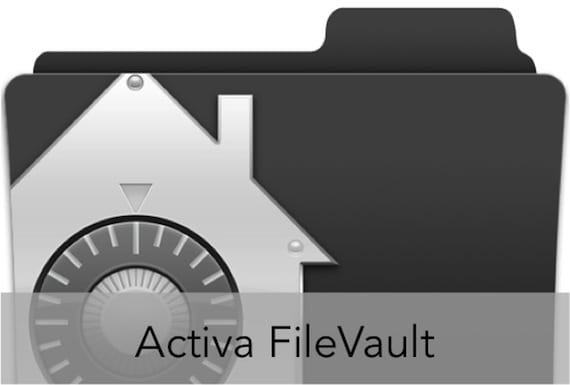
หากเมื่อวานนี้คุณสามารถอ่านสองโพสต์ที่เราทุ่มเทให้กับการจัดการรหัสผ่านใน Safari รวมถึงการตั้งรหัสผ่านในเฟิร์มแวร์ของคอมพิวเตอร์ของคุณวันนี้เราจะอธิบายวิธีเปิดใช้งาน FileVault บน Mac ของคุณ
การป้องกัน FileVault ประกอบด้วยการเข้ารหัสข้อมูลทั้งหมดบนฮาร์ดดิสก์โดยใช้เครื่องมือที่ OSX จัดหาให้
หากคุณต้องการให้แน่ใจว่าข้อมูลของคุณปลอดภัยบน Mac ของคุณ Apple ได้จัดเตรียมวิธีง่ายๆไว้ให้แล้ว คุณได้สร้างเครื่องมือ FileVault ซึ่งเราสามารถเข้าถึงได้ผ่าน System Preferences และเราสามารถเข้ารหัสฮาร์ดไดรฟ์ได้ ในการกำหนดค่า FileVault เพียงแค่เปิดไฟล์ ค่ากำหนดของระบบ, คลิกที่ ความปลอดภัยและความเป็นส่วนตัว และทำตามขั้นตอนที่ระบุบนหน้าจอ
ภายในหน้าต่างที่ปรากฏในความปลอดภัยและความเป็นส่วนตัวเราต้อง คลิกที่แท็บ FileVault ด้านบน. เมื่อเข้าไปในแท็บนั้นเราจะต้องคลิกที่รูปแม่กุญแจที่มุมล่างซ้ายเพื่อปลดล็อกเครื่องมือโดยใช้รหัสผ่านของผู้ดูแลระบบ
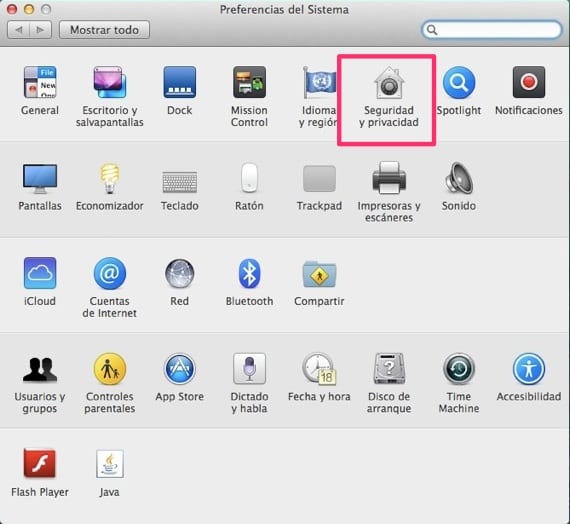
เมื่ออยู่ในแท็บ FileVault ปลดล็อคให้เราคลิกที่ปุ่ม "เปิดใช้งาน FileVault ... " ที่ด้านบนของแผง โดยอัตโนมัติเราจะแสดงหน้าจอที่เราได้รับแจ้งเกี่ยวกับไฟล์ คีย์การกู้คืน ซึ่งจะใช้เป็นมาตรการรักษาความปลอดภัยในกรณีที่คุณลืมรหัสผ่านที่ใส่ไว้ในภายหลังเพราะมิฉะนั้นคุณจะสูญเสียข้อมูลทั้งหมดในดิสก์
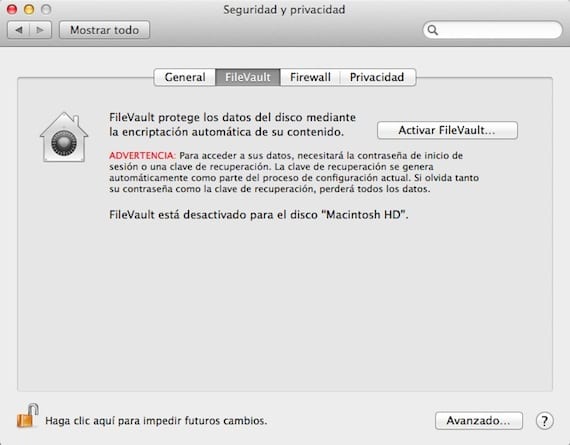
เมื่อเราคลิกเพื่อดำเนินการต่อหน้าต่างใหม่จะปรากฏขึ้นเพื่อขอให้เราบอกว่าต้องการให้ Apple บันทึกคีย์การกู้คืนนั้นหรือไม่ ด้วยวิธีนี้ในกรณีที่เราลืมรหัสผ่านและคีย์การกู้คืนนี้โดยโทรติดต่อฝ่ายบริการด้านเทคนิคของ Apple พวกเขาสามารถเข้าสู่ระบบและกู้คืนได้ ควรสังเกตว่าคีย์การเข้ารหัสนี้ได้รับการเข้ารหัสอย่างสมบูรณ์บนเซิร์ฟเวอร์ของ Apple
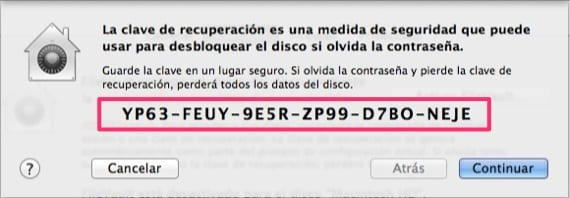
หากเราระบุว่าต้องการให้บันทึกคีย์การกู้คืนใน Apple ระบบจะถามคำถามเพื่อความปลอดภัยสามข้อตามที่ทำในการกู้คืน Apple ID
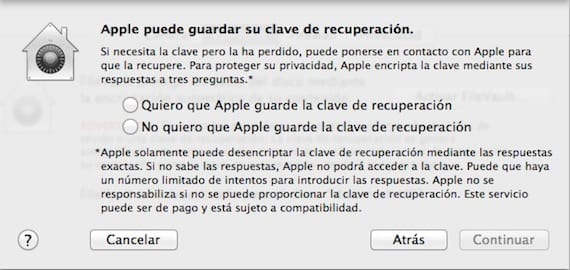
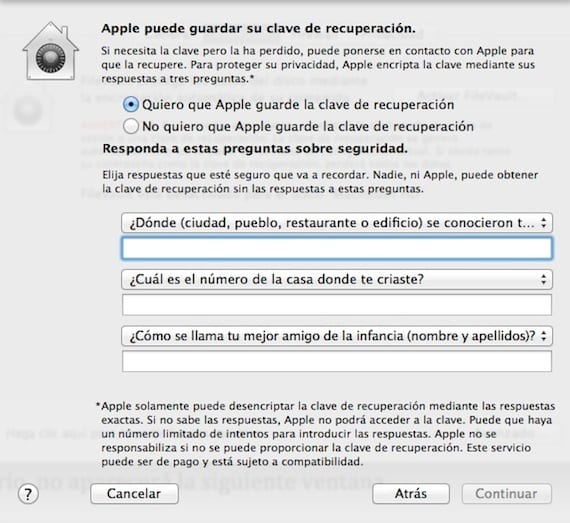
ควรสังเกตว่าหากเรามีบัญชีผู้ใช้มากกว่าหนึ่งบัญชีจะถามเราในขั้นตอนกลางเพื่อเลือกผู้ใช้ที่จะทำการเข้ารหัส
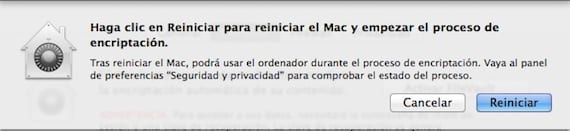
หลังจากทำตามขั้นตอนทั้งหมดและตอบคำถามสามข้อแล้วระบบจะขอให้เรารีสตาร์ทคอมพิวเตอร์เพื่อเริ่มต้นด้วยการเข้ารหัสดิสก์
ข้อมูลมากกว่านี้ - จะทราบได้อย่างไรว่า Mac ของคุณใช้ FileVault จากบรรทัดคำสั่ง
ได้โปรดใครก็ได้ช่วยฉันที ฉันมีจอแสดงผลเรตินาของ MacBook Pro ใหม่และกระบวนการเข้ารหัสถูกหยุดชั่วคราวเป็นเวลา 2 วัน ฉันได้พยายามปิดใช้งาน FileValt แล้ว แต่เมื่อฉันทำเช่นนั้นฉันได้รับหน้าต่างที่ระบุว่า: FileVault กำลังเข้ารหัสข้อมูลในดิสก์ของคุณ คำถามคือมีวิธีปลดล็อกหรือไม่? ฉันต้องรอจนกว่าจะเข้ารหัสข้อมูลของฉันจนเสร็จเมื่อไหร่ ???
ฉันหวังว่าจะมีคนช่วยฉันได้ ขอบคุณ!